w10系统记事本在哪里 w10怎么建记事本
更新时间:2021-09-03 16:21:01作者:zhong
在电脑上,记事本是一个非常好用的工具,可以编辑一些简单的文本,也可以记录些自己的生活,有一些新手用户就不知道要怎么建立记事本,那么win10系统记事本在哪里建呢,下面小编给大家分享win10系统记事本的打开方法。
推荐系统:win10极限精简版64位
解决方法:
方法一:
1、在Windows10桌面点击开始按钮,在弹出菜单中找到Windows附件菜单项。
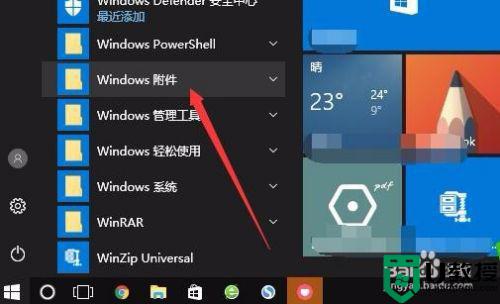
2、点击展开Windows附件菜单后,找到并点击记事本菜单项。
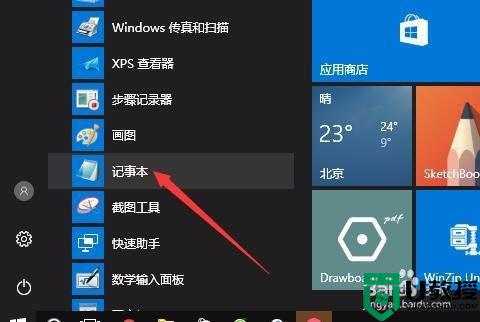
3、这时就会打开Windows10的记事本窗口了,在这里可以编辑自己需要的内容。
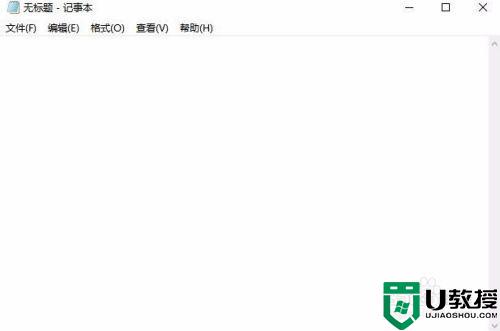
方法二:
1、我们也可以在Windows10桌面的空白位置点击右键,在弹出菜单中依次点击“新建/文本文档”菜单项。
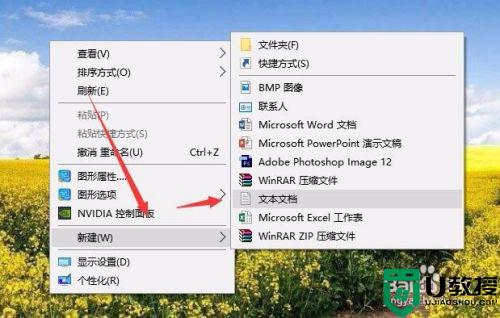
2、这时桌面上就会建立一个文本文档,双击后也会用记事本打开。
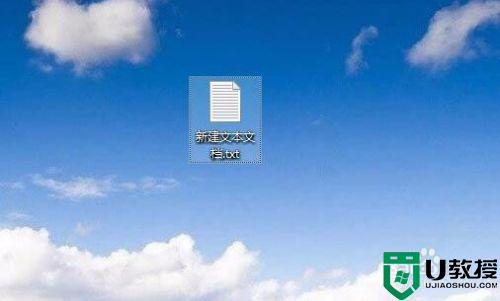
方法三:
1、另外我们可以使用命令打开记事本,右键点击桌面左下角的开始按钮,在弹出菜单中点击“运行”菜单项。
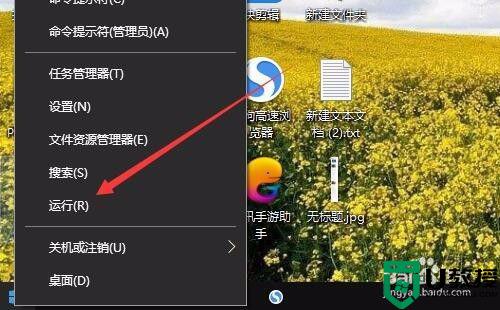
2、在打开的Windows10运行窗口中,输入命令notepad,然后点击确定按钮,这样也可以打开记事本。
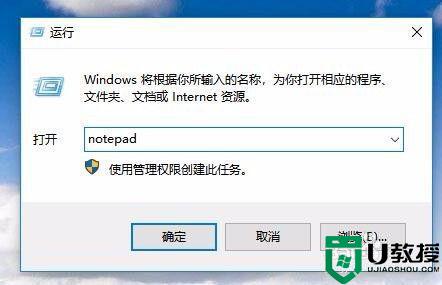
以上就是win10系统记事本的打开方法,有不知道怎么打开的话,可以按上面的方法来进行操作。
w10系统记事本在哪里 w10怎么建记事本相关教程
- w10电脑的记事本怎么打开 如何在windows10打开记事本
- window10记事本怎么打开 window10记事本在哪里打开
- win10记事本在哪里打开 win10电脑怎么调出记事本
- window10记事本在哪里 window10的记事本怎么打开
- 笔记本电脑w10系统里的模拟键盘在哪找
- w10电脑操作记录怎么查询 w10电脑操作记录在哪里查询
- 怎么弄动态壁纸笔记本w10 笔记本w10怎么弄动态壁纸
- 笔记本w10系统分屏如何操作 笔记本分屏教程win10
- 联想w10改w7系统教程 联想笔记本w10怎么换成w7
- 笔记本Win10找不到WiFi网络怎么回事 笔记本搜不到WiFi网络解决方法 系统之家
- Win11如何替换dll文件 Win11替换dll文件的方法 系统之家
- Win10系统播放器无法正常运行怎么办 系统之家
- 李斌 蔚来手机进展顺利 一年内要换手机的用户可以等等 系统之家
- 数据显示特斯拉Cybertruck电动皮卡已预订超过160万辆 系统之家
- 小米智能生态新品预热 包括小米首款高性能桌面生产力产品 系统之家
- 微软建议索尼让第一方游戏首发加入 PS Plus 订阅库 从而与 XGP 竞争 系统之家
热门推荐
win10系统教程推荐
- 1 window10投屏步骤 windows10电脑如何投屏
- 2 Win10声音调节不了为什么 Win10无法调节声音的解决方案
- 3 怎样取消win10电脑开机密码 win10取消开机密码的方法步骤
- 4 win10关闭通知弹窗设置方法 win10怎么关闭弹窗通知
- 5 重装win10系统usb失灵怎么办 win10系统重装后usb失灵修复方法
- 6 win10免驱无线网卡无法识别怎么办 win10无法识别无线网卡免驱版处理方法
- 7 修复win10系统蓝屏提示system service exception错误方法
- 8 win10未分配磁盘合并设置方法 win10怎么把两个未分配磁盘合并
- 9 如何提高cf的fps值win10 win10 cf的fps低怎么办
- 10 win10锁屏不显示时间怎么办 win10锁屏没有显示时间处理方法

